Chắc chắn điều đó đã xảy ra với bạn hơn một lần. Bạn đọc một cái gì đó trên máy tính của bạn, tham khảo một trang web, xem ảnh và bạn cần có nội dung đó trên điện thoại di động của bạn. Và bạn không thể nghĩ ra bất kỳ cách nào để gửi liên kết tới bạn bè trên WhatsApp, với sự bất tiện gây ra. Và hãy nói rằng chúng tôi không luôn muốn bạn nghe về nội dung chúng tôi thấy và chúng tôi muốn nó ở trong một không gian riêng tư. Làm thế nào để chúng tôi làm điều này để gửi nội dung từ máy tính của chúng tôi đến điện thoại di động của chúng tôi? Ngược lại, nếu chúng ta muốn gửi một cái gì đó từ điện thoại di động của mình vào máy tính, chúng ta nên làm theo những bước nào?
Đăng ký để nhận tin tức công nghệ mới nhất trong hộp thư của bạn. Chúng tôi sẽ gửi cho bạn một email mỗi ngày với một bản tóm tắt các tiêu đề, thủ thuật, so sánh và đánh giá được công bố trên trang web của chúng tôi.
Dịch vụ được cung cấp bởi Mailchimp
Sau đó, chúng tôi cung cấp cho bạn tất cả các phím để máy tính và điện thoại di động của bạn luôn được kết nối và có thể liên lạc với nhau, có thể gửi liên kết, văn bản, ảnh và thậm chí cả tệp văn bản. Đừng quên thêm nó vào bookmark máy tính của bạn để luôn có thông tin này.
Chia sẻ liên kết và hình ảnh giữa Android và máy tính di động
Có một cách rất dễ dàng để chia sẻ tin nhắn, ảnh và tệp với máy tính và điện thoại di động của bạn (và ngược lại) nhờ WhatsApp. Và chúng tôi không có ý định gửi tệp cho bạn bè của bạn, luôn làm phiền bạn. Có một cách rất đơn giản để thực hiện cuộc trò chuyện riêng tư của bạn, nơi chúng ta có thể đặt mọi thứ chúng ta muốn trên điện thoại di động và máy tính. Cách thực hiện Nó rất đơn giản.

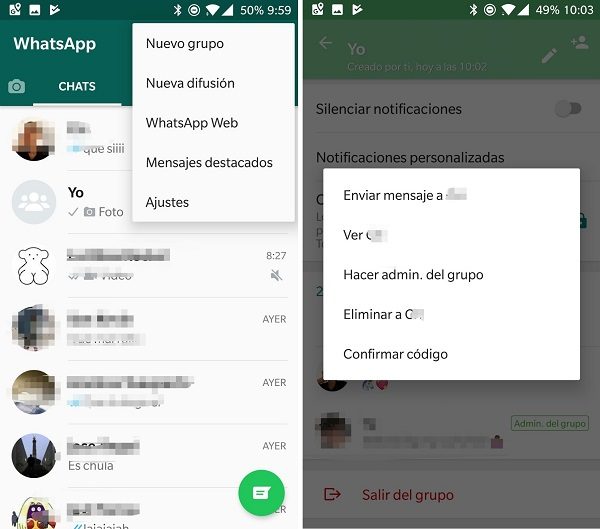
Đầu tiên, chúng ta phải nhập tài khoản WhatsApp đã được cài đặt trên thiết bị di động. Sau đó, chúng tôi phải tạo một nhóm nơi chúng tôi phải bao gồm ít nhất một người. Nói với người đó rằng bạn sẽ được đưa vào một nhóm sẽ không có sự sống bởi vì, sau khi tạo một nhóm, họ sẽ bị xóa khỏi đó. Theo cách này, nhóm WhatsApp mới sẽ thấy một số lượng người dùng hạn chế … trong một. Gọi một nhóm, ví dụ: 'Tôi' hoặc 'Trò chuyện riêng tư'.
Nếu bạn mở WhatsApp Web, bạn sẽ thấy một nhóm được tạo. Trong nhóm này, bạn có thể nhập bất kỳ tệp nào tương thích với WhatsApp, cũng như mọi tin nhắn văn bản (lời nhắc, ghi chú …). Bất cứ điều gì bạn bao gồm trong nhóm này có thể được nhìn thấy trên cả hai thiết bị, nó có một nơi để lưu trữ mọi thứ bạn có thể nghĩ đến mà không làm phiền bất cứ ai.
Điện báo
Nhiều người dùng thích nó Instagram để điện tín. Các tệp mà chúng tôi có thể chia sẻ giữa những người dùng có thể lớn hơn (100 MB so với 1,5 GB) và rõ ràng Telegram là một ứng dụng giúp người dùng bảo mật hơn trong các cuộc hội thoại. Và đừng quên tại sao chúng ta đến đây: Telegram trò chuyện riêng tư nơi chúng ta có thể thoát khỏi mọi thứ nảy ra trong đầu. Như trong WhatsApp, chúng tôi phải tạo các nhóm và sau đó trục xuất những người tham gia, trong Telegram, chỉ cần mở, chúng tôi có thể thấy, trong cột trò chuyện, được gọi là 'Tin nhắn đã lưu'. Trò chuyện xuất hiện trong phiên bản Telegram cho PC và trong ứng dụng cho điện thoại Android của chúng tôi. Tất cả các mục chúng tôi gửi cho cuộc trò chuyện này sẽ xuất hiện trên máy tính và thiết bị di động. Đơn giản như thế.
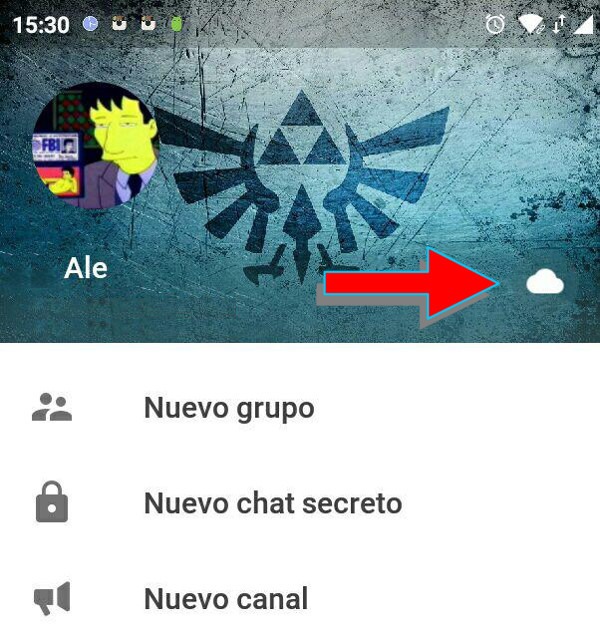
Để mở một cuộc trò chuyện riêng tư, hãy vuốt màn hình sang phải và nhấp vào biểu tượng đám mây, như thể hiện trong ảnh chụp màn hình ở trên.
Xe đẩy
Con dao nguyên bản của Thụy Sĩ về hệ thống liên lạc giữa điện thoại di động và PC của chúng tôi: đó là ứng dụng PushbONS mà chúng ta có thể sử dụng ngày nay và với phiên bản đầy đủ chức năng miễn phí, vì vậy bạn không có một thời gian khó khăn. Nếu bạn muốn tìm một ứng dụng liên lạc mới, ngoài WhatsApp hoặc Telegram, chúng tôi mời bạn dùng thử "PushbONS".
Trong liên kết này, chúng tôi sẽ tải xuống 'PushbONS' dưới dạng plugin Chrome. Rất đơn giản, chúng ta chỉ cần tải xuống và cài đặt nó trong trình duyệt của mình từ cùng một liên kết và từ giờ trở đi, chúng ta sẽ thấy nó như một biểu tượng nhỏ dưới dạng viên đạn trắng với nền màu xanh lá cây. Sau đó, chúng tôi đi đến điện thoại di động của chúng tôi và trong cửa hàng ứng dụng Google Play, chúng tôi tải xuống descarga PushbONS. Ứng dụng này là miễn phí và chỉ nặng 4,5 MB.
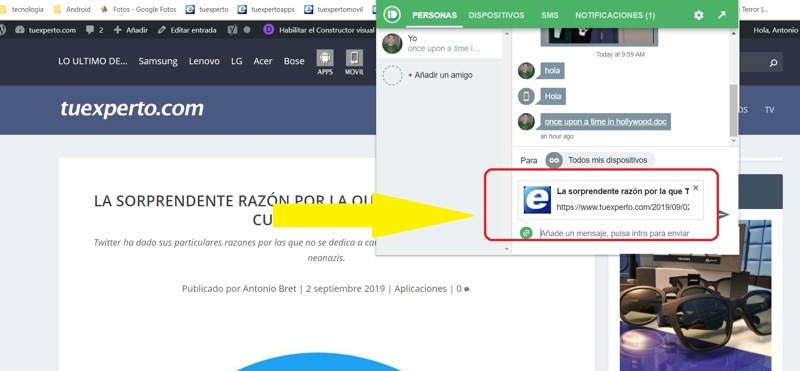 Tiếp theo, chúng tôi phải tạo một tài khoản (ví dụ: liên kết Google). Chúng tôi mở plugin trong trình duyệt Chrome và thấy, ở trên cùng, một loạt các tab sẽ hướng dẫn chúng tôi qua các phần khác nhau. Trước hết điều quan trọng làThiết bị‘, Bởi vì ở đây bạn sẽ thấy tất cả các thiết bị có thể giao tiếp với nhau được tích hợp. Nếu bạn đã hoàn thành thành công thao tác kết nối trên điện thoại di động của mình, kiểu máy bạn có sẽ xuất hiện trong plugin. Từ giờ trở đi, bạn có thể gửi bất cứ thứ gì bạn muốn đến điện thoại di động, liên kết, ảnh hoặc tập tin của bạn. Ví dụ: nếu bạn muốn gửi một liên kết để đọc, bạn chỉ cần nhấp vào biểu tượng PushbONS khi bạn ở trên tab bạn muốn gửi.
Tiếp theo, chúng tôi phải tạo một tài khoản (ví dụ: liên kết Google). Chúng tôi mở plugin trong trình duyệt Chrome và thấy, ở trên cùng, một loạt các tab sẽ hướng dẫn chúng tôi qua các phần khác nhau. Trước hết điều quan trọng làThiết bị‘, Bởi vì ở đây bạn sẽ thấy tất cả các thiết bị có thể giao tiếp với nhau được tích hợp. Nếu bạn đã hoàn thành thành công thao tác kết nối trên điện thoại di động của mình, kiểu máy bạn có sẽ xuất hiện trong plugin. Từ giờ trở đi, bạn có thể gửi bất cứ thứ gì bạn muốn đến điện thoại di động, liên kết, ảnh hoặc tập tin của bạn. Ví dụ: nếu bạn muốn gửi một liên kết để đọc, bạn chỉ cần nhấp vào biểu tượng PushbONS khi bạn ở trên tab bạn muốn gửi.
Google Keep
Một ứng dụng Google rất hữu ích và dễ sử dụng cũng có phiên bản PC là Keep Google Keep: ghi chú và danh sách. Trên PC, chúng tôi phải truy cập liên kết và mua phụ kiện và tải xuống miễn phí hoặc nhập trang do Google sở hữu để Giữ và xem nội dung dưới dạng một tab nữa. Sau đó, chúng tôi phải tải xuống ứng dụng Keep trên điện thoại Android của chúng tôi. Đây là một ứng dụng miễn phí có trọng lượng tùy thuộc vào thiết bị nơi bạn cài đặt. Bây giờ khi bạn ghi chú trên Keep Android, bạn sẽ thấy nó được đồng bộ hóa trên trang web Keep và ngược lại. Đây là một ứng dụng rất hữu ích để nhắc nhở và đồng bộ hóa danh sách mua sắm, ví dụ.
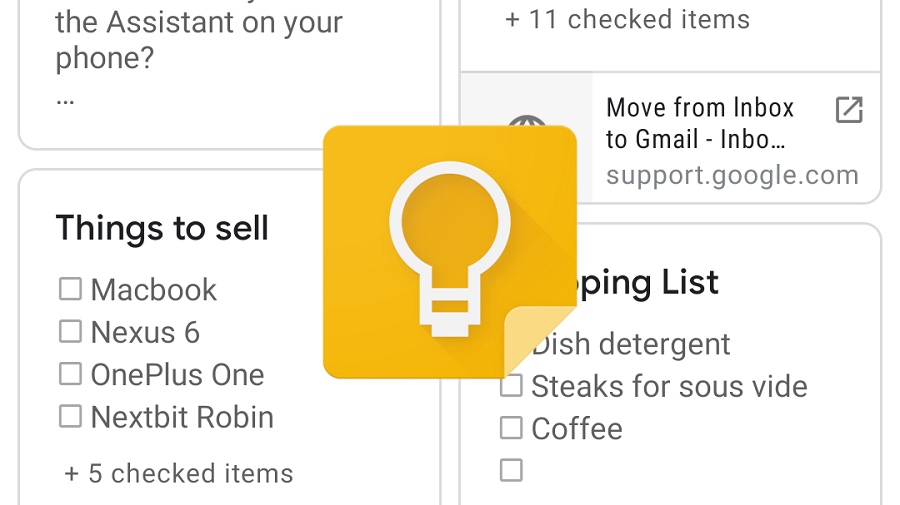 Google Drive
Google Drive
Và cuối cùng, chúng tôi không thể bỏ lỡ cơ hội nhắc nhở bạn rằng với Google Drive, bạn cũng có thể chia sẻ liên kết, hình ảnh và tệp giữa điện thoại di động và PC không dây. Đây cũng là một ứng dụng thường được cài đặt trên điện thoại di động của chúng tôi và chúng tôi chỉ cần tài khoản Google của riêng mình.
Tin tức khác về … Android, hướng dẫn
